엣지 브라우저 화면 확대 축소 방법을 정리해 봤습니다. 엣지 브라우저 사용 중 화면을 더 크게 보고 싶거나, 반대로 화면이 너무 커 작게 보고 싶은 경우가 있습니다. 이럴 때는 간단한 방법들을 통해 화면의 대한 컨트롤을 할 수 있습니다.
‘바로 아래부터 정리가 되어 있으며, 간단히 참고해서 이용해 보시길 바랍니다.’
엣지 브라우저 화면 확대 축소 방법 (Microsoft Edge)
엣지 브라우저를 실행해 주세요.
엣지 브라우저를 실행해 주신 분들은 우측 상단 메뉴 클릭을 합니다.
[더보기] 메뉴를 클릭해 주시면, 메뉴 중에 [확대/축소] 옵션이 있습니다.
*보통은 100% 상태로 되어 있으며, [+] 버튼을 눌러주시면, 화면이 확대 됩니다. 반대로 축소를 시키고 싶다면 [-] 버튼을 눌러 축소를 할 수 있습니다.
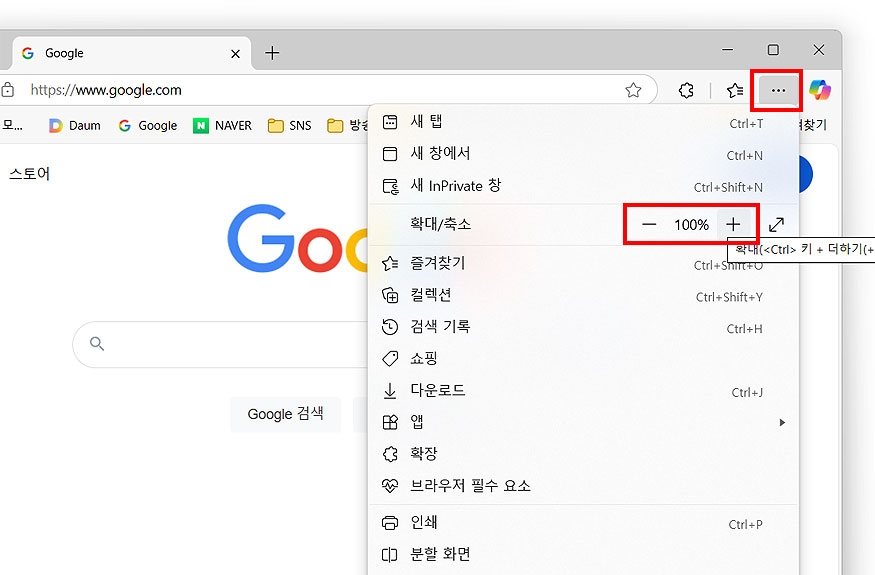
엣지 브라우저 화면에 축소 및 확대의 메뉴로 한번씩 눌러보시면서 적절한 값을 찾아보시길 바랍니다. 한번 클릭을 할 때마다 25% 단위로 증가 및 감소를 하게 됩니다.
엣지 브라우저의 화면을 더 간편하게 확대 축소를 하고 싶다면 단축키를 활용해 볼 수 있습니다.
화면 확대/ 축소 단축키 :
- <ctrl> + <+>를 눌러 브라우저 화면을 확대할 수 있습니다.
- <ctrl> + <->를 눌러 브라우저 화면을 축소할 수 있습니다.
- <ctrl> + 0을 누르면 화면을 원래 크기인 100% 상태로 되돌릴 수 있습니다.
*단위는 마찬가지로 25%로로 확대 및 축소를 하게 됩니다.
추가 팁 :
- 마우스를 통해서도 화면 제어가 가능합니다. 마우스 휠을 사용해 <ctrl>키를 누른 상태로 마우스 휠을 위로 올리면 확대가 아래로 굴리면 축소가 됩니다.
총 3가지의 방법을 통해 엣지 브라우저의 화면을 제어할 수 있으며, 편리한 방법으로 이용해 보시길 바랍니다. 간단하게는 마우스 휠로 화면을 확대 및 축소가 가능하며, 이 외에도 단축키를 사용하거나, 메뉴를 눌러 주시면 됩니다.
위에 정리 되어 있는 내용들이며, 참고하여 이용해 보시면 되겠습니다. 이상으로 엣지 브라우저 화면 확대 축소 방법 (Microsoft Edge)의 방법 가이드 글이었습니다. 도움이 되셨길 바라며, 다음에는 다른 엣지 관련 설정도 소개드리도록 하겠습니다. 감사합니다!
‘웹 사이트에서 화면의 축소 확대를 지원하는 경우도 있으며, 따로 글자만 크기를 확대하는 걸 지원하기도 합니다.’